迅捷PDF转换器将word压缩小的方法
时间:2022-09-13 11:04:19作者:极光下载站人气:3
对word文档进行压缩的情况我们应该是经常会遇到的,因为word文档是平常会编辑很多文字的地方,因此该文档的内存可能相对来说大一点,那么就比较适合将其进行压缩来释放内存,在迅捷pdf转换器软件中就可以将word文档进行压缩,在压缩时可以选择压缩的类型,如常规压缩或者高级压缩,一般来说选择高级压缩要好一点,压缩出来的页面质量看起来更好一点,在压缩的过程中不用担心压缩的时间很慢,几秒钟就可以将其压缩成功,下方是关于如何使用迅捷PDF转换器将word文档压缩小一点的操作方法,如果你想要压缩word文档,就看看下方的操作方法吧。

方法步骤
1.在页面的顶部有一个【特色转换】,然后在左侧点击一下【word压缩】,点击中间的加号添加word文档。
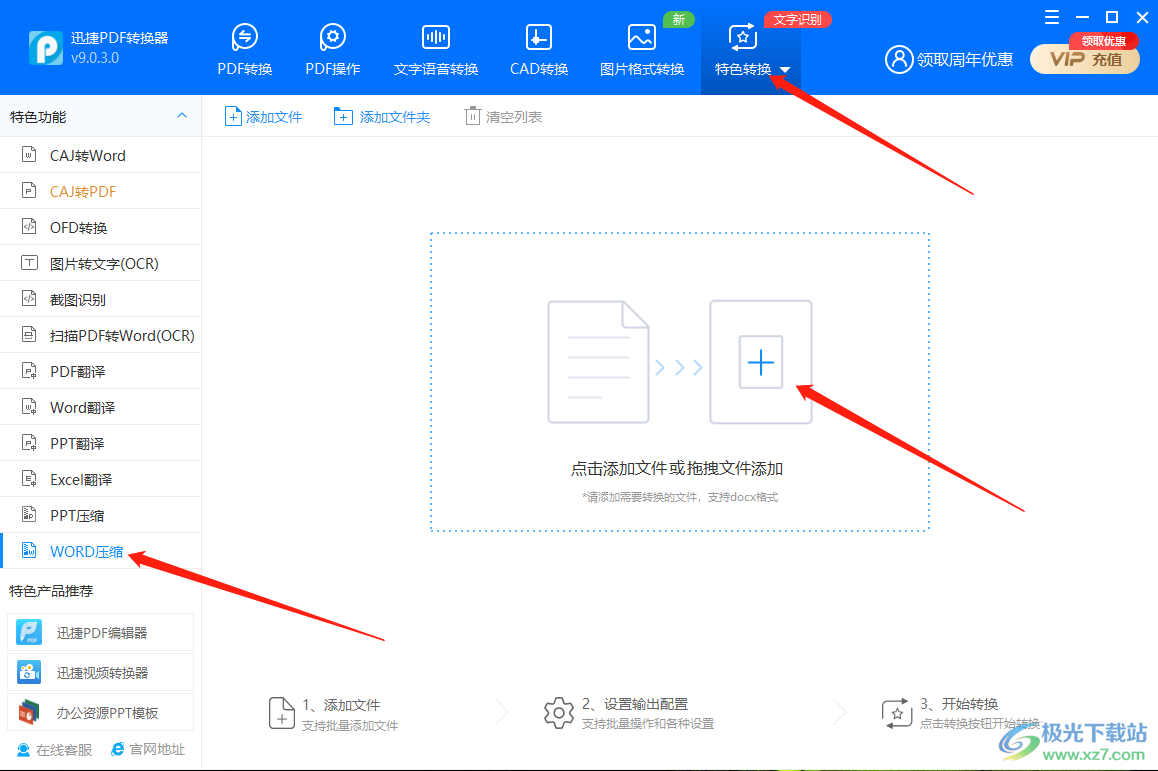
2.在页面的底部选择【压缩类型】,然后点击【浏览】按钮,选择自己喜欢的保存路径,之后点击【开始转换】。
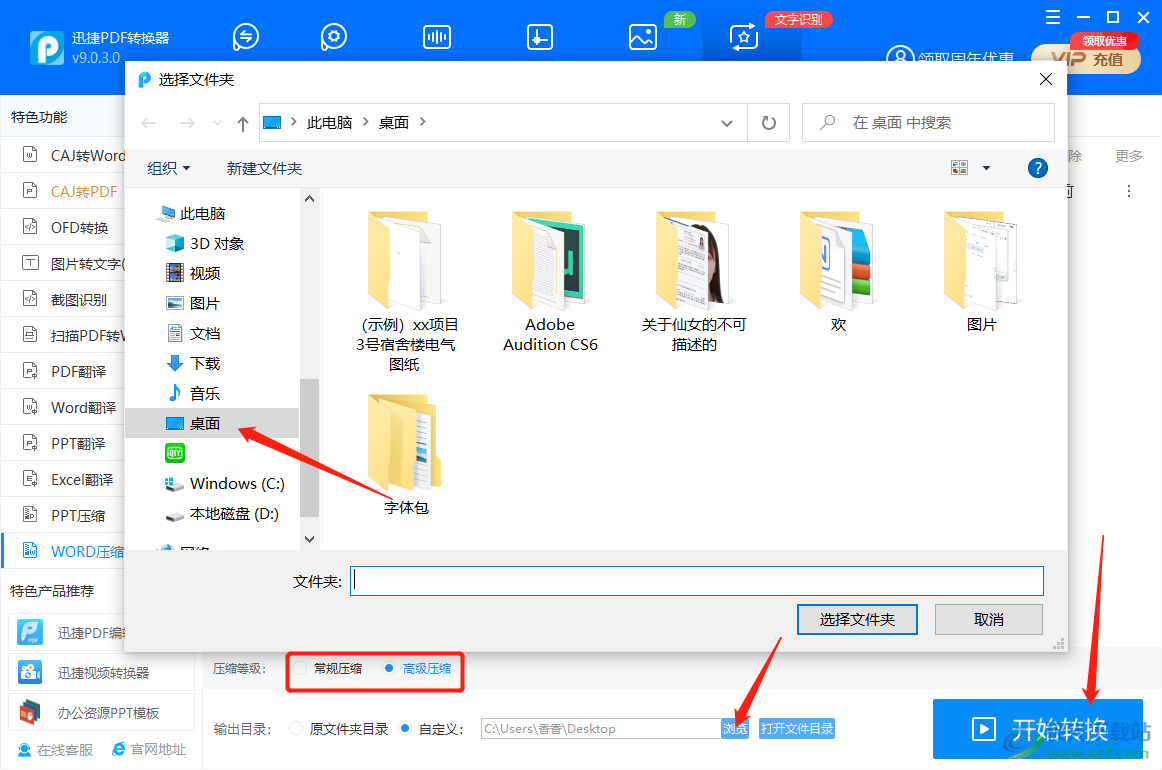
3.转换成功后,将鼠标放在转换后的文件图标上,就可以看到该文件已经比之前缩小了一些。
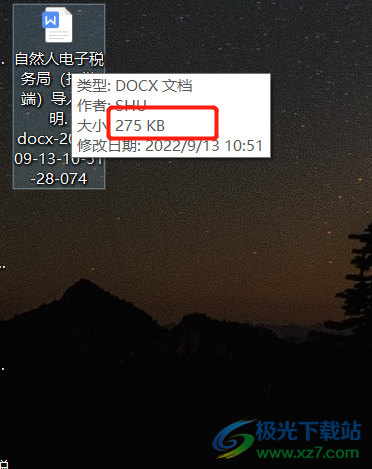
通过迅捷PDF转换器可以将word压缩小一点,同时还能批量压缩word文档,如果你想要压缩的那个word文档或者批量压缩word文档可以选择迅捷PDF转换来转换,十分便捷。

大小:3.10 MB版本:v8.5.8.3 电脑版环境:WinAll, WinXP, Win7, Win10
- 进入下载

网友评论